Microsoft Word: a fehér szóköz megjelenítése vagy elrejtése a hosszú dokumentumokban

ha hosszú dokumentumokkal dolgozik a Microsoft Word programban, akkor tudnia kell a fehér hely Megjelenítése/elrejtése funkcióról. Most már tudhat a Megjelenítés/elrejtés opcióról a Wordben a nem nyomtatási karakterek megjelenítéséhez. Ezt a Kezdőlap fül alatt találja meg. A Megjelenítés / elrejtés a bekezdésjelzés ikon, amelyet engedélyezhet (be-vagy kikapcsolhat) a dokumentumban található rejtett információk megjelenítéséhez vagy megtekintéséhez. Hosszú dokumentumok esetén azt javaslom, hogy ezt kapcsolja be. De mi a helyzet a hosszú Word dokumentumok oldalai közötti függőleges fehér térrel? Hogyan könnyítheti meg a Word fájlok navigálását, szerkesztését és formázását?
folytassa az olvasást vagy nézze meg a videómat az egyszerű lépésekről a függőleges fehér tér megjelenítéséhez vagy elrejtéséhez a hosszú Word dokumentumokban.
oldaltörések használata
a fehér tér megjelenítése/elrejtése funkció különösen akkor hasznos, ha hosszabb dokumentuma van, amelyben oldaltörések lehetnek. Ha oldaltörést szeretne beszúrni a szöveg következő oldalra történő áthelyezéséhez, nyomja meg a + gombot . Kiválaszthatja a Beszúrás fület is a szalagon, majd kiválaszthatja Oldaltörés. Az oldaltörésekkel az egyik dolog, ami történhet, hogy hatalmas mennyiségű fehér helyet kaphatunk, különösen, ha a dokumentumot nagyítjuk, és egy kicsit görgetünk, miközben egyik szakaszról vagy oldalról a másikra haladunk.
kattintson duplán a fehér tér megjelenítéséhez vagy elrejtéséhez
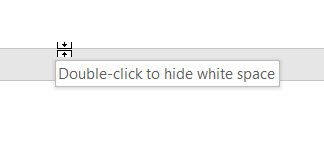
itt a trükk. LÉPJEN az oldal felső vagy alsó margójára. Vigye az egérmutatót az oldal széle fölé, és vegye észre: “kattintson duplán a fehér hely elrejtéséhez.”Egyszerűen kattintson duplán, és most, hogy extra fehér tér van rejtve. Bármikor visszahozhatjuk. Ez sokkal könnyebbé teheti a hosszú dokumentumok közötti navigálást anélkül, hogy látná az összes fehér helyet a dokumentum margóin, és ahol oldaltörések lehetnek.
ha fehér helyet szeretne megjeleníteni a dokumentumban, vigye az egérmutatót az oldalak széle fölé, és vegye észre: “kattintson duplán a fehér hely megjelenítéséhez.”Kattintson duplán, és most visszakaptuk. Ügyeljen arra is, hogy kihasználja a Nézet lapon található dokumentumnézet beállításait, így bármilyen módon megjelenítheti a dokumentumot, amely hasznos az Ön számára, függetlenül attól, hogy fehér helyet jelenít-e meg.
Tudjon meg többet arról, hogyan takaríthat meg időt a Word-dokumentumok szerkesztésével és formázásával: TheSoftwarePro.com/Word.
által Dawn Bjork, MCT, MOSM, CVP, a szoftver Pro 6987 > Microsoft Certified Trainer, Termelékenység Hangszóró, tanúsított virtuális műsorvezető
Leave a Reply